


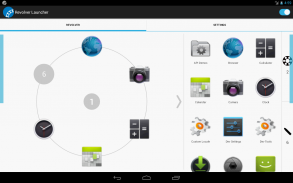

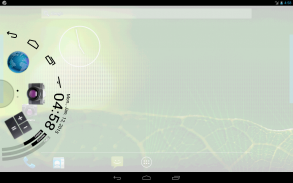
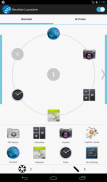
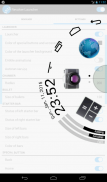

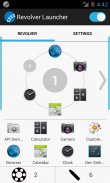
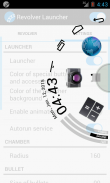

Revolver Launcher

Description de Revolver Launcher
"Revolver Launcher" is an apps launcher.
+ Functions
--------------------------------------------------
- Apps launcher
- Special buttons (back [Android 4.1+], home, recent apps [Android 4.0+] and notifications)
- Clock (time, day and date)
- Resource meter (CPU usage, RAM usage and battery level)
+ How to Use
--------------------------------------------------
* Settings *
1. Start "Revolver Launcher". Setting menu will be appeared.
2. Touch the app icon on the apps list (lower half part of the display) and drop it to the numbered circular area or the set app icon.
* Launching an app *
1. Touch the bar on the left or right edge of display. (Its default color is blue.)
2. Fling the launcher and tap the app icon you want to launch. The app will be launched!
+ Settings
--------------------------------------------------
- Number of bullets (apps) per chamber
- Radius of bullets (size of app icons)
- Number of chambers
- Auto start on boot
- Color, size, position of launcher starter bars
- Launcher background color
- etc...
+ Attention
--------------------------------------------------
- It is possible not to work the rotary motion of our launcher with low spec devices.
- Back button is available with Android 4.1+ devices. It is NOT perfect. Please download "Floating Special Buttons" released by us if you need a perfect back button.
- Recent apps button is available with Android 4.0+ devices.
- Fullscreen ad is showed every 10 times you switch the tab.
</div> <div jsname="WJz9Hc" style="display:none">"Revolver Launcher" est un lanceur d'applications.
+ Fonctions
--------------------------------------------------
- Applications lanceur
- Boutons spéciaux (retour [Android 4.1+], la maison, les applications récentes [Android 4.0+] et les notifications)
- Clock (heure, jour et date)
- Compteur de ressources (l'utilisation du CPU, utilisation de la RAM et le niveau de la batterie)
+ Comment utiliser
--------------------------------------------------
* Paramètres *
1. Démarrer "Revolver Launcher". Menu de réglage sera apparu.
2. Appuyez sur l'icône de l'application dans la liste des applications (moitié inférieure partie de l'écran) et déposez-le dans la zone circulaire numérotée ou sur l'icône de l'application ensemble.
* Lancement d'une application *
1. Appuyez sur la barre sur le bord gauche ou droit de l'écran. (Sa couleur par défaut est bleu.)
2. Fling le lanceur et appuyez sur l'icône de l'application que vous souhaitez lancer. L'application sera lancée!
+ Paramètres
--------------------------------------------------
- Nombre de balles (apps) par chambre
- Rayon de balles (taille des icônes d'applications)
- Nombre de chambres
- Démarrage automatique au démarrage
- Couleur, taille, la position de lanceur barres de démarrage
- Launcher couleur de fond
- Etc ...
+ Attention,
--------------------------------------------------
- Il est possible de ne pas travailler le mouvement de rotation de notre lanceur de dispositifs à faible spec.
- Bouton Retour est disponible avec les appareils Android de. Il ne est pas parfait. Se il vous plaît télécharger "flottants" Boutons spéciaux publiés par nous si vous avez besoin d'une touche parfaite dos.
- Bouton applications récentes est disponible avec les appareils Android de.
- Annonce plein écran est montré toutes les 10 fois où vous changez d'onglet.</div> <div class="show-more-end">

























